java打包项目为jar文件
https://blog.csdn.net/qq_44760609/article/details/119148635
为什么按着上面这个文章一步步打包项目,但是最后构建工件时,没有自动生成Artifacts文件夹,也没有jar包?然后手动打包,虽然生成了jar文件,但是只有1kb,运行显示找不到主类。

用maven插件,一键打包。在idea手动打包他那个有问题
包教包会,需要我可以远程教
- 这篇博客: Java项目生成电脑桌面快捷脚本中的 三、生成jar包 部分也许能够解决你的问题, 你可以仔细阅读以下内容或跳转源博客中阅读:
使用IntelliJ IDEA打开我们的项目,按照下面步骤操作
1、打开File>Project Structure,显示以下窗口,按图中的步骤操作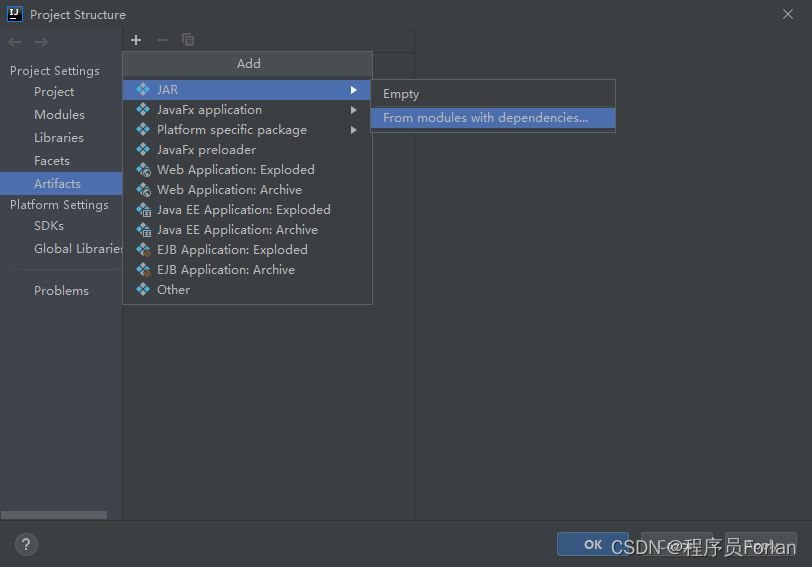
2、设置启动类,点击OK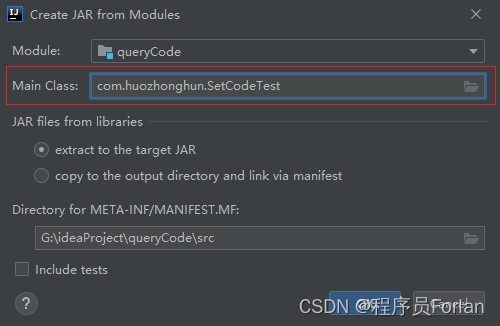
3、打开Bulid>Build Artifacts,按图中窗口操作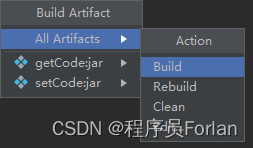
点击Bulid,可以看到已经生成jar包了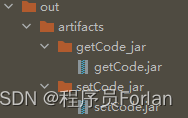
- 以下回答由chatgpt基于相关博客总结生成:
针对打包问题,参考资料提到了多种方式,其中最常用的就是使用 IntelliJ IDEA 的打包工具进行打包。这里提供一种使用 IDEA 打包的具体步骤:
- 在 IntelliJ IDEA 中,先确保项目的依赖已经添加完毕;
- 在菜单栏中选择 "Build" -> "Build Artifacts" -> "Build";
- 等待构建过程完毕后,在输出目录中找到生成的 jar 文件,正常情况下会在指定的输出目录生成一个可执行的 jar 包。
如果按照上述步骤操作后仍无法正常生成 jar 包,可能有以下几种原因:
- 项目中缺少主类,需要在项目结构中添加,并且在 "Build Artifacts" 设置中添加;
- 项目的输出路径设置有误;
- IDEA 本身存在问题,可以试着重新安装。
针对 Jar 包运行时找不到主类的问题,需要确认以下几点:
- 主类是否已经添加;
- MANIFEST.MF 文件中关于 Main-Class 的定义是否正确,如:Main-Class: com.example.Main;
- Jar 包的路径是否正确,可以在命令行中使用 java -jar 命令运行,如:java -jar example.jar。
需要注意的是,在进行 Java 程序的打包和运行时,需要保证 Java 环境变量设置正确,即 JAVA_HOME 和 PATH 都应该包含正确的 Java 安装路径。
如果以上方法不能解决问题,可以考虑在调试过程中打印出程序的日志,以便更好地定位问题。代码实现如下:
- 使用 Log4j 或者 Logback 等日志框架,在程序中添加相应的依赖;
- 根据日志级别设置输出的内容,将日志打印到控制台或者文件中;
- 在调试时观察日志输出,定位问题所在。
另外有时候,Jar 包会出现打出来后界面乱,或者无法执行的情况,这可能是因为 Jar 包中的依赖没有正确加载。可以使用以下两种方式解决:
- 打包时选择 "Copy to the output directory and link via manifest",这样在生成的 Jar 包中会将依赖的 Jar 包拷贝到同一目录下,并在 MANIFEST.MF 文件中指定依赖 Jar 包的位置;
- 将所有的依赖 Jar 包打包到一个 lib 目录中,并在 MANIFEST.MF 文件中指定依赖 Jar 包所在路径,如:Class-Path: lib/dependency1.jar lib/dependency2.jar。
如果以上方法不能解决问题,则需要进一步调试并分析问题所在。